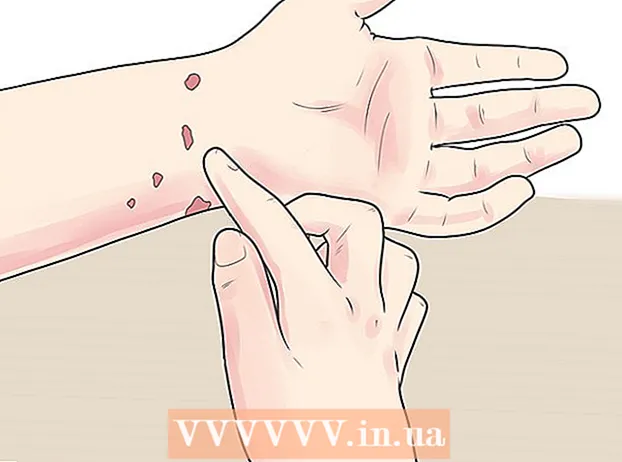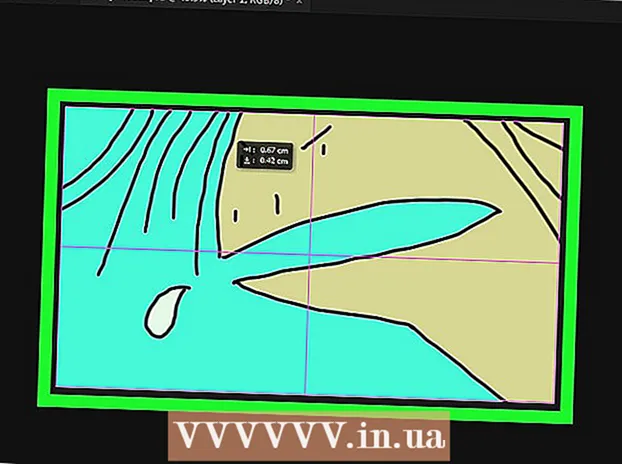نویسنده:
Frank Hunt
تاریخ ایجاد:
19 مارس 2021
تاریخ به روزرسانی:
1 جولای 2024

محتوا
- گام برداشتن
- روش 1 از 3: استفاده از اقدامات فتوشاپ
- روش 2 از 3: از لایه ها در فتوشاپ استفاده کنید
- روش 3 از 3: اضافه کردن علامت علامت در Google Picasa
- نکات
- هشدارها
- ضروریات
هنگامی که عکس ها به صورت آنلاین ارسال می شوند ، بسیاری از مردم به فکر تهیه آب علامت برای محافظت از آنها در برابر استفاده نادرست نیستند. شما می توانید با کپی رایت از تصاویر خود محافظت کنید ، اما علامت علامت علامتی است که توسط بسیاری از سازندگان تصویر استفاده می شود. در اصل ، علامت چاپی نوعی تغییر در ضخامت کاغذ بود که فقط با قرار گرفتن در معرض خاص قابل مشاهده بود. علامت چاپ دیجیتال متن یا آرم است که در بالای تصویر قرار می گیرد تا نشان دهد صاحب تصویر است. اغلب یک علامت چاپ شفاف است و به صورت برجسته به نظر می رسد. می توانید با استفاده از Google Picasa یا Adobe Photoshop یک علامت مشخص کنید. در این مقاله چگونگی توضیح داده شده است.
گام برداشتن
روش 1 از 3: استفاده از اقدامات فتوشاپ
 تصویر خود را در فتوشاپ باز کنید.
تصویر خود را در فتوشاپ باز کنید. پرونده را با آرم خود که می خواهید از آن به عنوان علامت علامت استفاده کنید ، باز کنید.
پرونده را با آرم خود که می خواهید از آن به عنوان علامت علامت استفاده کنید ، باز کنید.- اگر می خواهید آرم را از یک تصویر بزرگتر استخراج کنید ، از لاسو استفاده کنید. اطمینان حاصل کنید که پر روی 0 تنظیم شده است. در اطراف منطقه ای که می خواهید از آن به عنوان علامت علامت استفاده کنید ، کلیک کنید و یک خط بکشید. دکمه ماوس را رها کرده و تصویر / لوگوی خود را ذخیره کنید.
 شروع به ضبط اقدامات. اگر قصد دارید همان عمل را بارها تکرار کنید ، پس به یک اقدام نیاز دارید. به "Window"> "action" بروید. اقدام را "Watermark" بگذارید. هر عملی که انجام می دهید از همان لحظه ثبت می شود.
شروع به ضبط اقدامات. اگر قصد دارید همان عمل را بارها تکرار کنید ، پس به یک اقدام نیاز دارید. به "Window"> "action" بروید. اقدام را "Watermark" بگذارید. هر عملی که انجام می دهید از همان لحظه ثبت می شود.  به "File" بروید و "Place" را فشار دهید.’ آرم خود را انتخاب کنید. اندازه آرم را به دلخواه تنظیم کنید. اگر می خواهید کمی سبک تر شود ، شفافیت را تغییر دهید. آرم را با دکمه های ترازبندی در نوار ابزار در بالا تراز کنید.
به "File" بروید و "Place" را فشار دهید.’ آرم خود را انتخاب کنید. اندازه آرم را به دلخواه تنظیم کنید. اگر می خواهید کمی سبک تر شود ، شفافیت را تغییر دهید. آرم را با دکمه های ترازبندی در نوار ابزار در بالا تراز کنید. - آرم یا متن را طوری قرار دهید که با تصویر تداخل نداشته باشد ، اما باعث می شود افراد از بارگیری یا استفاده مجدد از آن جلوگیری کنند. اطمینان حاصل کنید که با برداشتن تصویر ، علامت علامت به راحتی برداشته نمی شود.
- مطمئن شوید که از دکمه ها برای تراز بندی استفاده می کنید ، زیرا فتوشاپ می تواند عملکرد دکمه ها را راحت تر از ماوس ضبط کند.
 همچنین می توانید یک علامت متن ایجاد کنید. برای علامت گذاری متن ، یک جعبه متن در بالای تصویر ، رنگ ، اندازه قرار دهید و شفافیت مجموعه را تنظیم کنید تا متن به سختی قابل مشاهده باشد. این کار را پس از شروع ضبط اقدام انجام دهید.
همچنین می توانید یک علامت متن ایجاد کنید. برای علامت گذاری متن ، یک جعبه متن در بالای تصویر ، رنگ ، اندازه قرار دهید و شفافیت مجموعه را تنظیم کنید تا متن به سختی قابل مشاهده باشد. این کار را پس از شروع ضبط اقدام انجام دهید.  تصویر را با استفاده از علامت از طریق "ذخیره به عنوان" ذخیره کنید. از آنجا که در حال ضبط ماکرو هستید ، فتوشاپ می داند که باید هر تصویر علامت گذاری شده بعدی را نیز ذخیره کنید.
تصویر را با استفاده از علامت از طریق "ذخیره به عنوان" ذخیره کنید. از آنجا که در حال ضبط ماکرو هستید ، فتوشاپ می داند که باید هر تصویر علامت گذاری شده بعدی را نیز ذخیره کنید.  برای افزودن علامت علامت به چندین تصویر ، به "File"> "Automate" و سپس "Batch" بروید.وقتی پنجره باز شد ، ماکرو "علامت گذاری" را انتخاب کنید. پوشه ای را با تصاویر انتخاب کنید که می خواهید به آن علامت علامت اضافه کنید. اینها باید در یک پوشه جداگانه باشند تا ماکرو به درستی کار کند. با استفاده از عملکرد جستجو (با استفاده از دکمه "مقصد") فعال کردن "لغو" "OK" را فشار دهید و تصاویر شما در پوشه مشخص شده علامت گذاری شده و ذخیره می شوند.
برای افزودن علامت علامت به چندین تصویر ، به "File"> "Automate" و سپس "Batch" بروید.وقتی پنجره باز شد ، ماکرو "علامت گذاری" را انتخاب کنید. پوشه ای را با تصاویر انتخاب کنید که می خواهید به آن علامت علامت اضافه کنید. اینها باید در یک پوشه جداگانه باشند تا ماکرو به درستی کار کند. با استفاده از عملکرد جستجو (با استفاده از دکمه "مقصد") فعال کردن "لغو" "OK" را فشار دهید و تصاویر شما در پوشه مشخص شده علامت گذاری شده و ذخیره می شوند.
روش 2 از 3: از لایه ها در فتوشاپ استفاده کنید
 تصویر خود را باز کنید آن را به عنوان یک پرونده جداگانه ذخیره کنید تا نسخه اصلی خود را از دست ندهید.
تصویر خود را باز کنید آن را به عنوان یک پرونده جداگانه ذخیره کنید تا نسخه اصلی خود را از دست ندهید.  علامت خود را باز کنید. این آرم یا تصویری است که می خواهید از آن به عنوان علامت علامت استفاده کنید.
علامت خود را باز کنید. این آرم یا تصویری است که می خواهید از آن به عنوان علامت علامت استفاده کنید.  علامت چاپ را در یک لایه جدید بالای تصویر کپی کنید.
علامت چاپ را در یک لایه جدید بالای تصویر کپی کنید. شفافیت لایه علامت گذاری را تنظیم کنید تا دیگر قابل مشاهده نباشد.
شفافیت لایه علامت گذاری را تنظیم کنید تا دیگر قابل مشاهده نباشد. لایه ها را ادغام کنید تا علامت علامت و تصویر زیر به یک تصویر تبدیل شوند. قبل از ادغام لایه ها ، پرونده را به صورت .psd ذخیره کنید.
لایه ها را ادغام کنید تا علامت علامت و تصویر زیر به یک تصویر تبدیل شوند. قبل از ادغام لایه ها ، پرونده را به صورت .psd ذخیره کنید.  فایل را به صورت jpeg یا نوع پرونده مشابه ذخیره کنید که ساختار لایه را حفظ نکند. این کار برداشتن علامت را برای دیگران دشوارتر می کند.
فایل را به صورت jpeg یا نوع پرونده مشابه ذخیره کنید که ساختار لایه را حفظ نکند. این کار برداشتن علامت را برای دیگران دشوارتر می کند.
روش 3 از 3: اضافه کردن علامت علامت در Google Picasa
 عکسهای خود را در یک آلبوم Picasa بارگذاری کنید.
عکسهای خود را در یک آلبوم Picasa بارگذاری کنید.- Picasa برنامه ویرایش عکس و فضای ذخیره سازی ابری Google است. می توانید از این برای اضافه کردن متن سفید به عنوان علامت علامت استفاده کنید. امکان استفاده از آرم به عنوان علامت علامت وجود ندارد.
 به آلبوم خود بروید و عکسهایی را که می خواهید علامت گذاری کنید انتخاب کنید. برای انجام این کار ابتدا باید آنها را صادر کنید.
به آلبوم خود بروید و عکسهایی را که می خواهید علامت گذاری کنید انتخاب کنید. برای انجام این کار ابتدا باید آنها را صادر کنید. - برای انتخاب چند عکس ، روی "Shift" (Windows) یا ("Command") Mac OS کلیک کنید.
 بر روی "صادرات" کلیک کنید. این موارد را می توانید در قفسه عکس پیدا کنید. شما به پوشه ای نیاز دارید که می توانید عکس ها را به آن صادر کنید.
بر روی "صادرات" کلیک کنید. این موارد را می توانید در قفسه عکس پیدا کنید. شما به پوشه ای نیاز دارید که می توانید عکس ها را به آن صادر کنید.  روی گزینه "Add a Watermark" در فهرست کلیک کنید.
روی گزینه "Add a Watermark" در فهرست کلیک کنید. متن مورد نظر برای نمایش به عنوان علامت چاپ را تایپ کنید.
متن مورد نظر برای نمایش به عنوان علامت چاپ را تایپ کنید. "تأیید" را انتخاب کنید و عکس های شما علامت گذاری شده و صادر می شوند.
"تأیید" را انتخاب کنید و عکس های شما علامت گذاری شده و صادر می شوند. هنگام بارگذاری می توانید یک علامت علامت نیز اضافه کنید. برای بارگیری ، روی "Tools"> "Options" (Windows) یا "Picasa"> "Preferences" (Mac OS) کلیک کنید. روی "Picasa Web Albums" کلیک کنید. "Add a Watermark" را انتخاب کنید. متن خود را تایپ کنید و "تأیید" را کلیک کنید. آلبوم شما به همراه آلبوم بارگذاری شده در آلبوم بارگذاری شده وارد می شود.
هنگام بارگذاری می توانید یک علامت علامت نیز اضافه کنید. برای بارگیری ، روی "Tools"> "Options" (Windows) یا "Picasa"> "Preferences" (Mac OS) کلیک کنید. روی "Picasa Web Albums" کلیک کنید. "Add a Watermark" را انتخاب کنید. متن خود را تایپ کنید و "تأیید" را کلیک کنید. آلبوم شما به همراه آلبوم بارگذاری شده در آلبوم بارگذاری شده وارد می شود.
نکات
- از وب سایت ها برای آبشار کردن تصاویر خود با پرداخت هزینه استفاده نکنید. این نرم افزار برای بارگیری رایگان است (GIMP ، MyPaint یا Inkscape) و کاربرد آن آسان است.
هشدارها
- مطمئن شوید که همیشه اصل تصویر (بدون علامت) را در جایی ذخیره کرده اید.
ضروریات
- حساب Google Picasa (اختیاری)
- فتوشاپ (اختیاری)